- লেখক Jason Gerald [email protected].
- Public 2024-01-15 08:10.
- সর্বশেষ পরিবর্তিত 2025-01-23 12:08.
এই উইকিহো আপনাকে শেখায় কিভাবে গুগল ক্রোম ব্রাউজারে ডিফল্ট সার্চ ইঞ্জিন বা হোম পেজ হিসেবে বিংকে সরিয়ে ফেলতে হয়। কম্পিউটার, ফোন এবং ট্যাবলেটে ক্রোম পছন্দগুলি পুনরায় সেট করে সাধারণত বিং সরানো যায়। আপনি যদি কম্পিউটার ব্যবহার করেন, তাহলে আপনাকে Bing- এর সাথে যুক্ত Chrome এক্সটেনশানগুলি যেমন মাইক্রোসফট বিং ফ্রন্টপেজ বা মাইক্রোসফট রিওয়ার্ডস অপসারণ করতে হতে পারে। যদি আপনি আপনার পছন্দ পরিবর্তন করার পরে ওয়েব অনুসন্ধান বা ব্রাউজ করার সময় Bing প্রদর্শিত হতে থাকে, তাহলে আপনার কম্পিউটার Bing.com পুনirectনির্দেশিত ভাইরাসে আক্রান্ত হতে পারে। ভাগ্যক্রমে, আপনি কোন ফ্রি ম্যালওয়্যার ক্লিনার ব্যবহার করে কোন সমস্যা ছাড়াই এটি অপসারণ করতে পারেন।
ধাপ
2 এর পদ্ধতি 1: একটি কম্পিউটার ব্যবহার করা
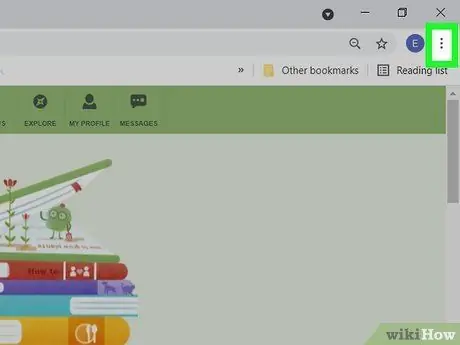
ধাপ 1. ক্রোম চালু করুন, তারপর তিন-বিন্দু মেনুতে ক্লিক করুন।
এটি ক্রোম উইন্ডোর উপরের-ডান কোণে।

পদক্ষেপ 2. মেনুতে এক্সটেনশনে ক্লিক করুন।
ক্রোমে ইনস্টল করা সমস্ত ব্রাউজার এক্সটেনশনের একটি তালিকা প্রদর্শিত হবে।
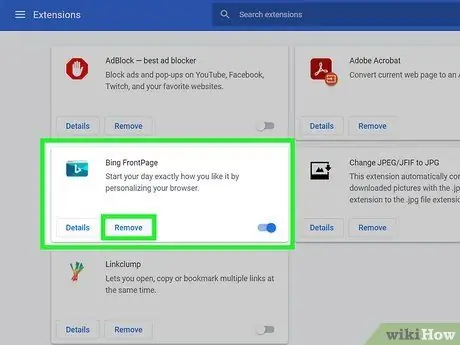
ধাপ B. Bing- এর সাথে যুক্ত সমস্ত ব্রাউজার এক্সটেনশন সরান।
যদি মাইক্রোসফট রিওয়ার্ডস, বিং পেজ, বিং উইথ বা মাইক্রোসফট বিং ফ্রন্টপেজের মতো এক্সটেনশন থাকে, সেগুলো ক্লিক করে ক্রোম থেকে সরিয়ে দিন অপসারণ । এই এক্সটেনশনটি Bing এর উপর নির্ভর করে। এটি অপসারণের মাধ্যমে, ক্রোম থেকে বিং অপসারণের প্রক্রিয়াটি অনেক সহজ হবে।
আপনি অন্যান্য ব্রাউজার এক্সটেনশানগুলিও অপসারণ করতে পারেন যা আপনি চান না বা ব্যবহার করেন না।
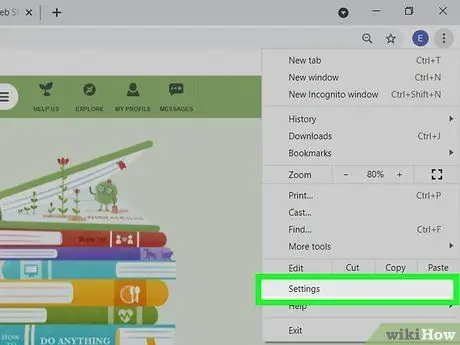
ধাপ 4. থ্রি-ডট মেনুতে ক্লিক করুন, তারপর সেটিংস নির্বাচন করুন।
আপনি আগের ধাপে ক্লিক করেছেন সেই একই থ্রি-ডট মেনু।
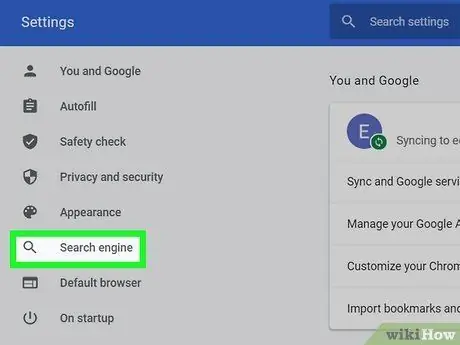
ধাপ 5. সার্চ ইঞ্জিনে ক্লিক করুন।
বাম কলামে।
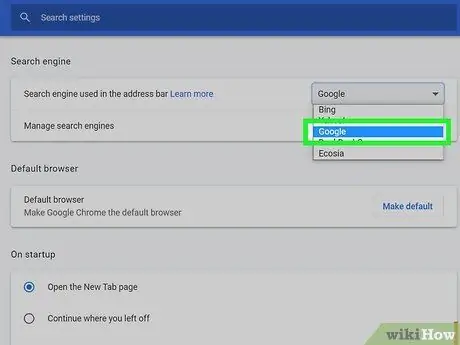
ধাপ 6. ড্রপ-ডাউন মেনুতে Bing ছাড়া অন্য একটি সার্চ ইঞ্জিন নির্বাচন করুন।
যদি Bing "অ্যাড্রেস বারে ব্যবহৃত সার্চ ইঞ্জিন" এর পাশে থাকে, এই মেনুতে ক্লিক করুন এবং একটি ভিন্ন সার্চ ইঞ্জিন নির্বাচন করুন।
- যদি আপনি যে সার্চ ইঞ্জিনটি চান সেখানে তালিকাভুক্ত না হয়, ক্লিক করুন সার্চ ইঞ্জিন পরিচালনা, আপনার পছন্দের সার্চ ইঞ্জিনের নামের পাশে তিনটি বিন্দুতে ক্লিক করুন, তারপর নির্বাচন করুন ডিফল্ট করা.
- Bing এর পাশের তিনটি বিন্দুতে ক্লিক করে এবং বাছাই করে সুপারিশকৃত সার্চ ইঞ্জিনের তালিকা থেকে Bing সরান তালিকা থেকে মোছ.
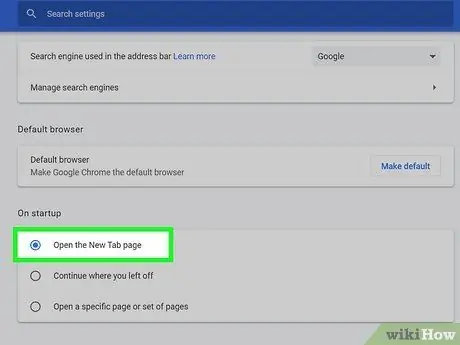
ধাপ 7. "অন স্টার্টআপ" বিভাগে Bing চেক করুন।
এটি প্রধান প্যানেলের "সার্চ ইঞ্জিন" বিভাগের অধীনে 2 টি বিভাগে রয়েছে। যদি আপনার ব্রাউজারটি "একটি নির্দিষ্ট পৃষ্ঠা বা পৃষ্ঠার সেট খুলতে" সেট করা থাকে, তাহলে আপনি Bing ছাড়া অন্য কোনো ওয়েবসাইটের ঠিকানা দিয়ে পৃষ্ঠাটি খুলতে পারেন।
বিকল্প হিসাবে, আপনি চয়ন করতে পারেন নতুন ট্যাব পৃষ্ঠা খুলুন যাতে ক্রোম সবসময় একটি ফাঁকা পৃষ্ঠা দিয়ে খোলে, অথবা আপনি যেখানে রেখেছিলেন সেখানে চালিয়ে যান যাতে ক্রোম আপনার পরিদর্শন করা শেষ পৃষ্ঠা দিয়ে খোলে।
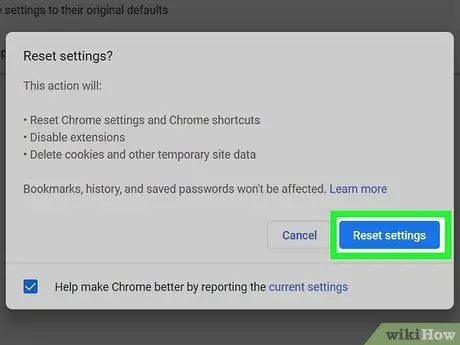
ধাপ Chrome. পৃষ্ঠাটি বিং খোলা রাখলে Chrome পুনরায় সেট করুন
আপনি যদি এই পদ্ধতিটি প্রয়োগ করে থাকেন এবং বিং এখনও ক্রোমে প্রদর্শিত হয়, তবে এটি ঠিক করার জন্য ক্রোমটি পুনরায় সেট করার চেষ্টা করুন। এটি সমস্ত কুকিজ, পিন করা ট্যাব, শর্টকাট এবং সংরক্ষিত পছন্দগুলি মুছে ফেলবে। কিছু জিনিস যা দূরে যায় না সেগুলি সংরক্ষিত পাসওয়ার্ড, ওয়েব ব্রাউজিং ইতিহাস বা বুকমার্ক। কিভাবে গুগল ক্রোম রিসেট করবেন:
- থ্রি-ডট মেনুতে ক্লিক করুন, তারপর নির্বাচন করুন সেটিংস.
- স্ক্রিনটি স্ক্রোল করুন, তারপরে ক্লিক করুন উন্নত নিচের অংশে।
- ক্লিক সেটিংসগুলিকে তাদের মূল ডিফল্টে পুনরুদ্ধার করুন (Chromebook, Mac, এবং Linux) অথবা রিসেট সেটিংস (উইন্ডোজ)।
- ক্লিক রিসেট সেটিংস নিশ্চিত করতে.
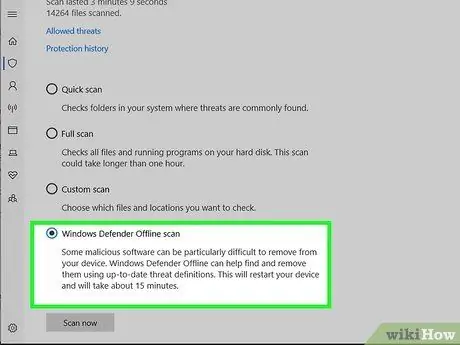
ধাপ 9. ভাইরাস এবং ম্যালওয়্যারের জন্য স্ক্যান করুন যদি ওয়েব পৃষ্ঠাটি Bing- এ পুন redনির্দেশিত করে।
যদি আপনি ওয়েব সার্চ বা ব্রাউজ করার সময়ও Bing দেখিয়ে থাকেন, তাহলে আপনার কম্পিউটার Bing Redirect নামক ম্যালওয়্যার দ্বারা আক্রান্ত হতে পারে। একবার ম্যালওয়্যার (বা অনুরূপ প্রোগ্রাম) সরানো হয়ে গেলে, ক্রোম থেকে বিং অপসারণের জন্য এই নিবন্ধের ধাপগুলি পুনরাবৃত্তি করুন।
- ম্যালওয়্যারবাইটস একটি চমৎকার এবং বিনামূল্যে ম্যালওয়্যার স্ক্যানার যা উইন্ডোজ এবং ম্যাকের জন্য উপলব্ধ।
- উইন্ডোজ কম্পিউটারে, আপনি উইন্ডোজ সিকিউরিটি দিয়ে একটি স্ক্যান করতে পারেন, যা সহজেই Bing পুনirectনির্দেশগুলি সনাক্ত করতে পারে। উইন্ডোজ সার্চ ফিল্ডে নিরাপত্তা টাইপ করুন, তারপর ক্লিক করুন উইন্ডোজ সিকিউরিটি অনুসন্ধান ফলাফলে। ক্লিক ভাইরাস এবং হুমকি সুরক্ষা, ক্লিক স্ক্যান অপশন, পছন্দ করা মাইক্রোসফট ডিফেন্ডার অফলাইন স্ক্যান, তারপর প্রদত্ত নির্দেশাবলী অনুসরণ করুন।
2 এর পদ্ধতি 2: একটি ফোন বা ট্যাবলেট ব্যবহার করা
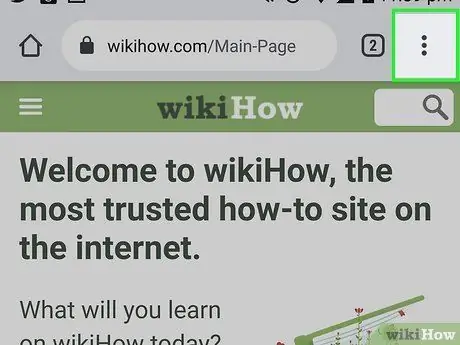
ধাপ 1. ক্রোম চালু করুন এবং থ্রি-ডট মেনুতে আলতো চাপুন।
অ্যান্ড্রয়েড ডিভাইসে, বিন্দুগুলি উল্লম্বভাবে সাজানো হয় এবং ঠিকানা ক্ষেত্রের পাশে স্থাপন করা হয়। একটি আইপ্যাড বা আইফোনে, এটি ক্রোম উইন্ডোর নিচের-ডান কোণে একটি অনুভূমিক বিন্দু।
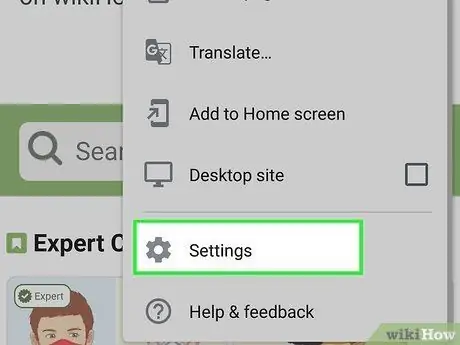
পদক্ষেপ 2. মেনুতে সেটিংস স্পর্শ করুন।
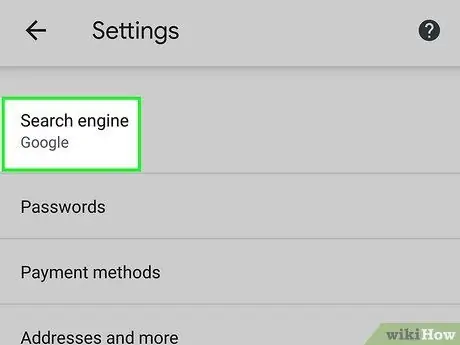
ধাপ 3. সার্চ ইঞ্জিন স্পর্শ করুন।
অ্যান্ড্রয়েড ডিভাইসে, এই বিকল্পটি "বেসিক" বিভাগে রয়েছে। আপনি যদি একটি আইপ্যাড বা আইফোন ব্যবহার করেন, তাহলে আপনি সেটিংয়ের দ্বিতীয় গ্রুপে তাদের খুঁজে পেতে পারেন।
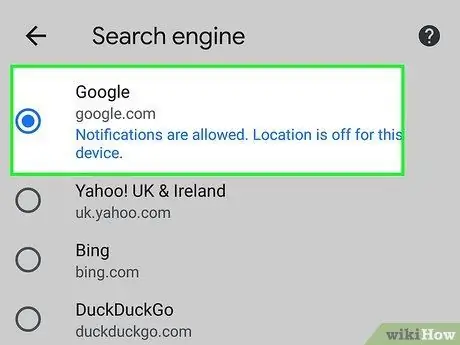
ধাপ 4. Bing ছাড়া অন্য একটি সার্চ ইঞ্জিন নির্বাচন করুন।
যখন Bing কে ডিফল্ট সার্চ ইঞ্জিন হিসেবে সেট করা হয়, ব্রাউজারের অ্যাড্রেস ফিল্ড সবসময় সার্চ করলে Bing দেখাবে। অন্য সার্চ ইঞ্জিন স্পর্শ করুন (উদাহরণস্বরূপ গুগল অথবা ডাকডাকগো) দেখানো থেকে Bing প্রতিরোধ।






